Cara membersihkan cache di iPhone dan mengosongkan ruang penyimpanan
Cara membersihkan cache di iPhone dan mengosongkan ruang penyimpanan - Pasti terasa luar biasa untuk memiliki iPhone baru karena iPhone baru umumnya berjalan cepat. Namun, semakin lama Anda menggunakan iPhone, semakin lambat. Mengapa? Itu karena cache yang dihasilkan melalui penggunaan sehari-hari memakan penyimpanan iPhone Anda.
Jadi apa yang dapat Anda lakukan untuk membersihkan cache yang tidak berguna ini di iPhone? Dalam panduan ini kami akan menunjukkan cara membersihkan cache di iPhone atau iPad.
Cara Menghapus Safari Cache di iPhone
Sebagai aplikasi penjelajahan web default di iPhone, Safari akan sering digunakan dalam kehidupan iPhone sehari-hari. Banyak browsing web juga berarti banyak cache yang dihasilkan. Jadi bagaimana cara menghapus cache Safari ini?
Langkah 1. Pergi ke aplikasi Pengaturan.
Langkah 2. Gulir ke bawah untuk menemukan aplikasi Safari, dan ketuk.
Langkah 3. Akan ada opsi Hapus Riwayat dan Data Situs Web, dan pilih itu. Ini tidak hanya akan menghapus cache, tetapi juga semua informasi lainnya di Safari, seperti riwayat penelusuran, kata sandi, dll.
Cara Menghapus Cache Aplikasi di iPhone
Untuk aplikasi ketiga yang diinstal pada iPhone, mungkin banyak dari mereka dirancang dengan fitur penghapusan file sampah, tetapi kebanyakan tidak dapat menghapus semua cache sama sekali. Jadi cara yang dapat kita pilih adalah mencopot pemasangannya, dan menginstalnya lagi di iPhone, jika dokumen dan data aplikasi terlalu besar.
Langkah 1. Pengaturan> Umum> Penyimpanan & Penggunaan iCloud.
Langkah 2. Ketuk Kelola Penyimpanan.
Langkah 3. Pilih aplikasi, yang memakan banyak ruang iPhone.
Langkah 4. Ketuk Hapus Aplikasi, lalu kunjungi App Store untuk mengunduh dan menginstal ulang.
Catatan: Tidak peduli cara menghapus cache Safari, atau membersihkan cache aplikasi, Anda mungkin memperhatikan bahwa mereka tidak sangat ramah pengguna.
1. Metode 1 menghapus riwayat Safari dan data penjelajahan akan menghapus informasi akun dan kata sandi. Jadi jika Anda telah menyimpan banyak dari mereka di Safari, Anda harus masuk dan menyimpannya lagi. Sungguh membuang-buang waktu.
2. Untuk metode 2, mencopot pemasangan dan menginstal ulang aplikasi kecil mungkin cukup mudah. Tetapi jika aplikasinya sangat besar, seperti lebih dari 1G, atau 2G, mengunduhnya akan menjadi perjalanan yang panjang.
Cara Menghapus Cache pada iPhone dengan PhoneClean
Langkah 1. Pengaturan> Umum> Penyimpanan & Penggunaan iCloud.
Langkah 2. Ketuk Kelola Penyimpanan.
Langkah 3. Pilih aplikasi, yang memakan banyak ruang iPhone.
Langkah 4. Ketuk Hapus Aplikasi, lalu kunjungi App Store untuk mengunduh dan menginstal ulang.
Catatan: Tidak peduli cara menghapus cache Safari, atau membersihkan cache aplikasi, Anda mungkin memperhatikan bahwa mereka tidak sangat ramah pengguna.
1. Metode 1 menghapus riwayat Safari dan data penjelajahan akan menghapus informasi akun dan kata sandi. Jadi jika Anda telah menyimpan banyak dari mereka di Safari, Anda harus masuk dan menyimpannya lagi. Sungguh membuang-buang waktu.
2. Untuk metode 2, mencopot pemasangan dan menginstal ulang aplikasi kecil mungkin cukup mudah. Tetapi jika aplikasinya sangat besar, seperti lebih dari 1G, atau 2G, mengunduhnya akan menjadi perjalanan yang panjang.
Cara Menghapus Cache pada iPhone dengan PhoneClean
Pertama-tama, unduh dan instal PhoneClean di komputer Anda, karena ini adalah perangkat lunak Bersih & Aman 100% yang dikembangkan oleh pengembang sertifikat Apple, Anda tidak perlu khawatir tentang masalah keamanan apa pun.
Langkah 1. Luncurkan PhoneClean dan hubungkan iPhone Anda ke komputer Anda. Ketuk Bersihkan Cepat di beranda PhoneClean, dan klik tombol Pindai.
Langkah 1. Luncurkan PhoneClean dan hubungkan iPhone Anda ke komputer Anda. Ketuk Bersihkan Cepat di beranda PhoneClean, dan klik tombol Pindai.
Langkah 2. Tunggu pemindaian, setelah pemindaian selesai, klik Cache Pengguna atau Cache Foto untuk melihat detail. Pilih item yang ingin Anda hapus dari iPhone, kembali ke halaman hasil.
Langkah 3. Klik tombol Bersihkan untuk membersihkan cache iPhone Anda.
Seperti yang Anda lihat, Anda dapat mengosongkan cache di iPhone. Sekarang coba iPhone Anda lagi, Anda akan menemukannya berjalan lebih cepat setelah dibersihkan.
Baca Juga:
Cara Screenshot di iPhone X, XS, XS Max & XR dengan cepat
Cara Reset Password Screen Time di iOS dengan mudah
Cara Reset Password Screen Time di iOS dengan mudah
Itulah artikel tentang Cara membersihkan cache di iPhone dan mengosongkan ruang penyimpanan, semoga artikel ini bermanfaat dan bisa menjadi solusi untuk anda.




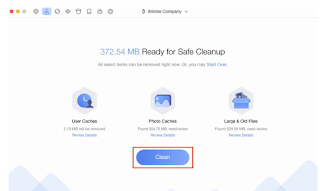
Post a Comment for "Cara membersihkan cache di iPhone dan mengosongkan ruang penyimpanan"